win10记事本乱码怎么解决?win10系统记事本乱码的解决方法
电脑中的记事本是我们经常使用的工具,打开之后就可以随意在里面记录一些东西。大家有没有遇到打开记事本突然乱码的情况呢?没有内容,全部都是乱码。可能造成记事本乱码的原因有很多,解决方法也不一致,下面看看小编给大家带来的方法。
乱码原因
1、记事本打开及保存的编码不正确;
2、电脑的字体库不充分;
win10系统记事本乱码的解决方法
解决方法一:
如果说原先是word文档格式,保存的是txt格式,那么就有可能造成乱码,需要将其修改回原来的文档格式。
解决方法二:
如果保存的txt文档是Unicode、UTF-8、Unicode big endian类型,而我们默认打开的是ANSI类型,也会使文档出现乱码。我们可以将txt文件“另存为”,在另存为选择编码的时候换成Unicode或者其他编码试试能不能解决记事本乱码的现象。

解决方法三:
如果电脑字体库不够充分,也会导致记事本里面的字体系统不能识别,从而出现乱码。可以尝试在网上下载windows宋体、楷体等字体,再来重新打开txt文档查看是否正常。
解决方法四:
1、点击开始菜单,接着点击控制面板

2、进入控制面板后点击时钟语言和区域

3、在时钟和区域界面点击区域

4、在弹出的窗口中切换为管理,点击更改系统区域设置

5、将语言和区域改为英语(美国),点击确定

6、按照操作重新启动电脑

以上就是win10记事本乱码怎么解决?win10系统记事本乱码的解决方法的详细内容,更多关于win10记事本打开乱码的资料请关注脚本之家其它相关文章!
相关文章
 相信大家在日常办公的时候都少不了使用记事本这个软件,那么大家知道win10怎么更改记事本格式吗?一起来看看2022-02-23
相信大家在日常办公的时候都少不了使用记事本这个软件,那么大家知道win10怎么更改记事本格式吗?一起来看看2022-02-23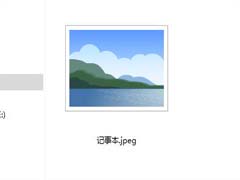 Win10记事本怎么改后缀?本文就为大家带来了Win10记事本修改拓展名方法,需要的朋友一起看看吧2021-12-29
Win10记事本怎么改后缀?本文就为大家带来了Win10记事本修改拓展名方法,需要的朋友一起看看吧2021-12-29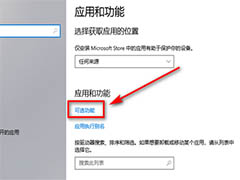
win10怎么恢复被卸载的自带记事本? win10恢复自带应用的技巧
win10怎么恢复被卸载的自带记事本?win10系统自带记事本被卸载后,想要恢复安装,该怎么操作呢?下面我们就来看看详细的教程,需要的朋友可以参考下2020-12-11 我们在使用电脑时偶尔会用到记事本记录东西,记事本自动记录时间可以帮助我们知道我们是什么时候记录这些东西的,下面小编就带来win10系统修改记事本自动记录时间的方法,2020-08-07
我们在使用电脑时偶尔会用到记事本记录东西,记事本自动记录时间可以帮助我们知道我们是什么时候记录这些东西的,下面小编就带来win10系统修改记事本自动记录时间的方法,2020-08-07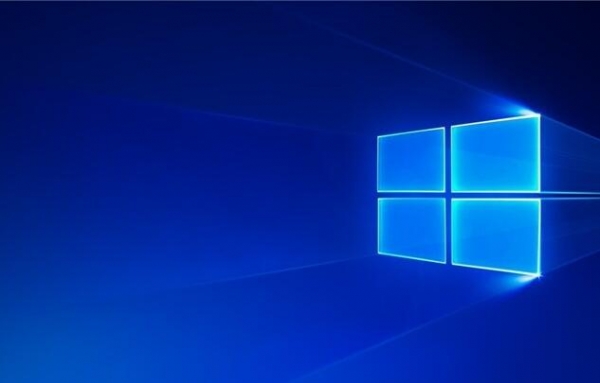
Win10版本2004可选功能公布:画图、记事本...可卸载或是禁用
在Windows 10中,有很多功能是你不怎么使用的,并且默认情况下处于禁用状态。此类功能是可选的,下文小编就为大家详细介绍,一起看看吧2020-03-19
微软推送Win10 20H1预览双版19035:驱动程序下载实验、记事本下架商店
微软推送Win10 20H1预览双版19035,下文小编就为大家带来详细介绍,感兴趣的朋友可以一起看看2019-12-05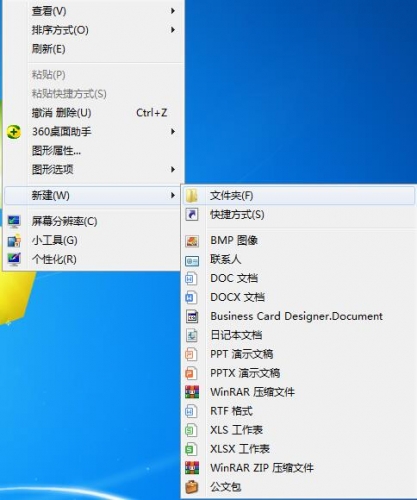
win10新建记事本消失了怎么办 鼠标右键菜单新建记事本恢复教程
通常我们都是直接鼠标右键选择新建记事本,但是有时会出现右键新建记事本不见了的情况,那么鼠标右键新建记事本不见了怎么呢?下面就一起看看鼠标右键记事本消失的恢复教程2019-10-18- win10怎么快速隐藏记事本或文件夹?win10系统中如果有想要隐藏的笔记本或者文件夹,该怎么隐藏呢?之前我们介绍过很多方式,今天来介绍一个快捷方法,需要的朋友可以参考下2016-08-18
win10记事本自动换行怎么设置?win10记事本设置自动换行的方法
win10记事本自动换行怎么设置?很多朋友们可能还不知道,下面小编就给大家带来win10记事本设置自动换行的方法,一起来看看吧2016-08-16Win10记事本拖放文件打不开怎么办?Win10记事本拖放文件打不开问题解决
Win10记事本拖放文件打不开怎么办?下面脚本之家小编就给大家带来Win10记事本拖放文件打不开问题的解决方法,一起来看看吧2015-08-23



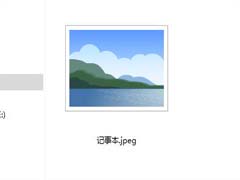

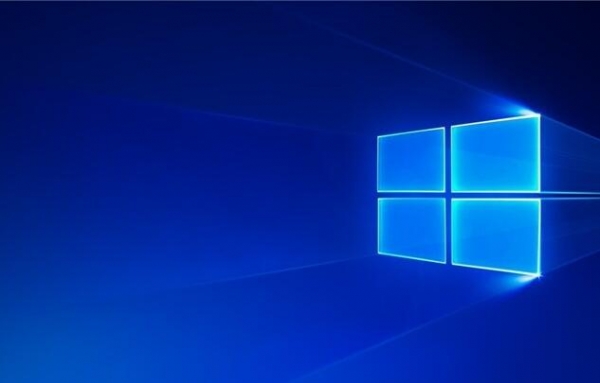

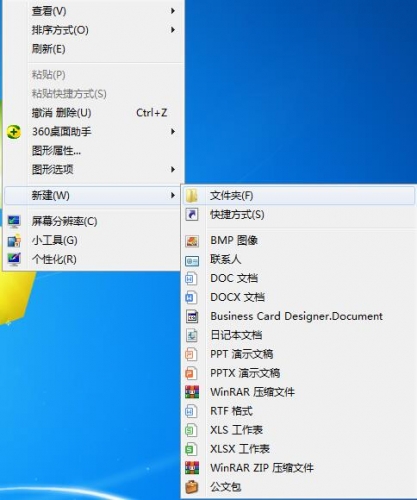
最新评论